4 formas de reiniciar iPad bloqueado sin ID de Apple ni contraseña 2024
¿Te has bloqueado accidentalmente de tu iPad y no puedes recordar tu contraseña de iCloud y estás buscando algunas formas fáciles de Reiniciar iPad bloqueado sin la contraseña de iCloud? Muchos usuarios de iPad se enfrentan a esta situación. Aquí tienes una buena noticia: todavía hay formas de limpiar tu iPad y recuperar el acceso, incluso sin una contraseña de iCloud. Ya sea que hayas olvidado tu contraseña o simplemente hayas comprado un iPad de segunda mano sin conocer su contraseña, este método te ayudará a recuperar el control de tu dispositivo.
Ahora veamos cómo Reiniciar iPad bloqueado sin la contraseña de iCloud en este artículo.
- ¿Por qué la gente quiere Reiniciar iPad bloqueado sin la contraseña de iCloud?
- Método 1: Reiniciar iPad bloqueado sin ID de Apple ni iTunes a través de 4uKey
- Método 2: Reiniciar iPad bloqueado bloqueado con el modo de recuperación
- Método 3: Reiniciar iPad bloqueado sin la contraseña de iCloud en iTunes
- Método 4: Cómo Reiniciar iPad bloqueado sin la contraseña de iCloud en Configuración
¿Por qué la gente quiere restablecer de fábrica el iPad sin la contraseña de iCloud?
Hay algunas razones por las que podrías necesitar restablecer de fábrica tu iPad sin conocer la contraseña de iCloud:
- Compraste un iPad de segunda mano: Si compraste un iPad usado, es posible que el propietario anterior haya olvidado eliminar su cuenta de iCloud. Esto puede evitar que configures el dispositivo con tu propio ID de Apple.
- Olvidaste tu contraseña de iCloud: Incluso si es tu propio iPad, podrías simplemente olvidar la contraseña de iCloud. En este caso, un restablecimiento de fábrica puede ser una forma de recuperar el acceso a tu dispositivo.
- El iPad no responde: Si tu iPad está congelado o no responde, un restablecimiento de fábrica puede ser un paso de solución de problemas para que vuelva a funcionar.
Método 1: Reiniciar iPad bloqueado sin ID de Apple ni contraseña de iCloud a través de 4uKey
Existen varias formas de borrar el iPad sin la contraseña de iCloud, pero siempre recomendamos que pruebes primero los métodos más efectivos para restablecer el iPad sin la contraseña de iCloud. Uno de ellos es Tenorshare 4uKey, que puede restablecer el iPad sin la contraseña de iCloud en solo unos pocos clics. Y no requerirá el uso del ID de Apple ni la contraseña de la pantalla de bloqueo, a diferencia de otros métodos.
Características clave de Tenorshare 4uKey:
- Reiniciar iPhone/iPad bloqueado sin ID de Apple y contraseña fácilmente.
- Salta varios tipos de bloqueo de pantalla como el código de acceso, Face ID y Touch ID si los olvidaste en tu iPad.
- Elimina el ID de Apple asociado al dispositivo cuando estás bloqueado de tu iPad porque no recuerdas la contraseña de tu ID de Apple.
- Salta MDM y el código de tiempo de pantalla sin pérdida de datos.
- Compatible con todos los dispositivos iOS y modelos de iPad/iPhone.
Consulta cómo Reiniciar iPad bloqueado sin contraseña de iCloud con 4uKey
-
Obtén Tenorshare 4uKey instalado en tu computadora y luego ejecútalo. Conecta tu iPad usando un cable lightning y luego toca el botón 'Comenzar'.

-
Presiona el botón 'Descargar' posteriormente, mientras permites un tiempo para que se descargue la última versión de iOS en el iPad.

-
Necesitas presionar el botón 'Comenzar desbloqueo' y eliminar el código de acceso. El proceso tomará un tiempo para finalizar.

-
Ahora, tu iPad ha sido restablecido de fábrica y necesitarás configurarlo como un dispositivo nuevo. Usa tu respaldo de iTunes y iCloud para restaurar tus datos y luego configura nuevos códigos de acceso para el iPad según tu necesidad.

Method 2: Reiniciar iPad bloqueado con el modo de recuperación
Hay otra forma popular de restablecer de fábrica el iPad con botones, que la gente también llama poner el iPad en modo de recuperación. Necesitarás una computadora con iTunes instalado (para macOS más antiguos) o Finder abierto (para macOS Catalina y versiones posteriores) y un cable USB para conectar tu iPad a la computadora.
- Coloca tu iPad en modo de recuperación. El método depende del modelo de tu iPad:
- iPad con botón de inicio (todos los modelos): Mantén presionados simultáneamente el botón de inicio y el botón superior (o lateral) al mismo tiempo. Sigue manteniéndolos presionados hasta que veas el logotipo de Apple con un fondo blanco.
- iPad sin botón de inicio (todos los modelos): Presiona y suelta rápidamente el botón de subir volumen, luego presiona y suelta rápidamente el botón de bajar volumen. Luego, presiona y mantén presionado el botón superior hasta que veas el logotipo de Apple con un fondo blanco.
- Abre iTunes (macOS Catalina o anterior) o Finder (macOS Catalina y posteriores) en tu computadora.
- Deberías ver un mensaje en tu computadora que indique que se ha detectado un iPad en modo de recuperación. Luego haz clic en Restaurar. Esta opción borrará completamente tu iPad e instalará la última versión de iPadOS. Elige esta opción para un restablecimiento de fábrica.
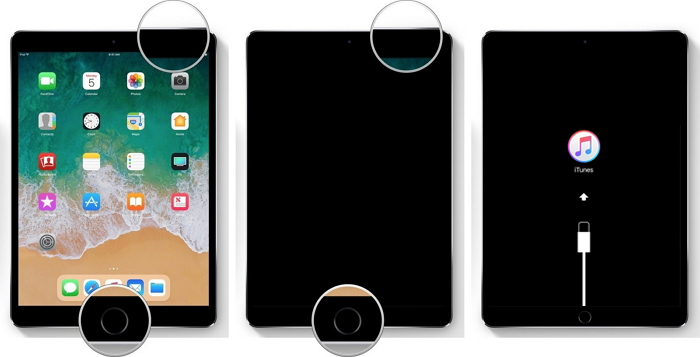

Pros:
- Restablecimiento Efectivo: El modo de recuperación proporciona un restablecimiento de fábrica completo del iPad sin contraseña de iCloud, eliminando todos los datos, configuraciones, aplicaciones, etc.
- No se Necesitan Herramientas de Terceros: El modo de recuperación es una función incorporada en los iPads.
Contras:
- Restricción de Encuentra mi iPad: Si Encuentra mi iPad está habilitado en tu dispositivo, seguirás recibiendo un mensaje para ingresar la contraseña de iCloud asociada con el iPad después de que se complete el proceso de restauración.
- Potencial de Errores: Existe una ligera posibilidad de encontrar errores durante el proceso de restauración, lo que podría dejar tu iPad inutilizable.
- No es Fácil de Manejar: Muchas personas informaron que tienen problemas con la pantalla negra del iPad al entrar en modo de recuperación.
Método 3: Reiniciar iPad bloqueado sin contraseña de iCloud en iTunes
El restablecimiento de iTunes también garantiza un borrado completo de tu iPad, incluidos todos los datos, configuraciones y aplicaciones, etc. Para utilizar este método, también necesitarás una computadora con la última versión de iTunes instalada y un cable USB. Veamos cómo restablecer el iPad sin contraseña de iCloud en iTunes.
- Inicia iTunes y obtén un cable USB para conectar el iPad y tu computadora. Ingresa el código de acceso del iPad si se te solicita para confiar en la computadora.
Ahora, toca el icono de tu iPad en iTunes y luego presiona la pestaña 'Resumen'. Presiona el botón 'Restaurar iPad…'. 
Nota: En caso de que hayas respaldado tu iPad, ignora la solicitud y toca 'No respaldar'.
Pros:
- Al igual que el modo de recuperación, un restablecimiento de iTunes también garantiza un borrado completo de tu iPad, incluidos todos los datos, configuraciones y aplicaciones.
Contras:
- Al igual que el restablecimiento a través de Configuración, iTunes crea un nuevo inicio al borrar todos tus datos.
- Al igual que muchos informaron en Reddit, existe una ligera posibilidad de encontrar errores durante el proceso de restauración, lo que podría dejar tu iPad inutilizable.
- Si Encuentra mi iPad está habilitado en tu dispositivo, seguirás recibiendo un mensaje para ingresar la contraseña de iCloud asociada con el iPad después de restablecer de fábrica.
Método 4: Reiniciar iPad bloqueado sin contraseña de iCloud en Configuración
Si conoces la contraseña de la pantalla de bloqueo del iPad y puedes acceder a ella, también puedes restablecer el iPad sin contraseña de iCloud en el panel de configuración.
- Abre la aplicación Configuración en tu iPad.
- Toca en General.
- Desplázate hacia abajo y toca en Transferir o restablecer iPad.
- Dependiendo de tu modelo de iPad y la versión de iPadOS, es posible que veas "Restablecer" en lugar de "Transferir o restablecer iPad".
- Verás algunas opciones de restablecimiento:
- Borrar todo el contenido y la configuración: Esta es la opción que deseas para un restablecimiento de fábrica. Borrará completamente tu iPad.
- Restablecer ajustes: Esta opción restablece todos los ajustes a sus valores predeterminados, pero no borra tus datos ni aplicaciones.
- Restablecer ajustes de red: Esta opción restablece todos los ajustes de red, como contraseñas de Wi-Fi y configuraciones de VPN.
- Restablecer diccionario de teclado: Esta opción restablece las palabras aprendidas en tu diccionario de teclado.
- Restablecer ubicación y privacidad: Esta opción restablece los servicios de ubicación y las configuraciones de privacidad.
- Toca en Borrar todo el contenido y la configuración.
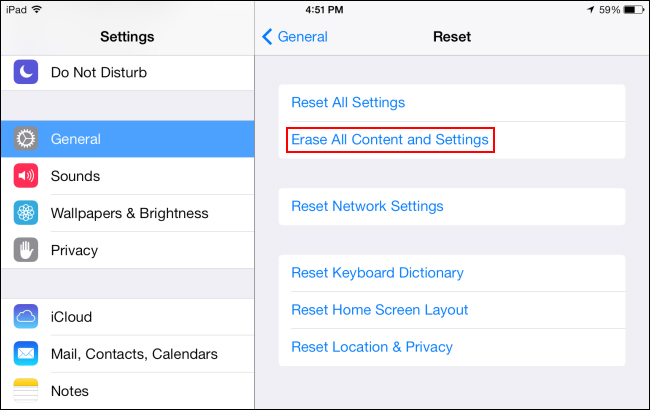
Una vez que los datos se limpien, el iPad se reiniciará y deberás configurarlo como un dispositivo nuevo.
Pros:
- Este método es conveniente porque puedes realizar el restablecimiento directamente en tu iPad sin necesidad de una computadora.
- Los pasos involucrados son sencillos y fáciles de seguir.
Contras:
- Si tu iPad tiene un mal funcionamiento en la pantalla o no responde, es posible que no puedas navegar por la aplicación Configuración para realizar el restablecimiento. En tales casos, puede ser necesario utilizar Tenoshare 4uKey en una computadora.
- Solo funciona cuando tienes la pantalla de bloqueo del iPad.
Conclusiones
A partir del artículo anterior, es evidente que Tenorshare 4ukey es la opción definitiva para Reiniciar iPad bloqueado sin usar el código de iCloud. También es compatible con restablecer de fábrica el iPhone sin el ID de Apple. Con esta herramienta, no solo puedes restablecer de fábrica el dispositivo, sino también desbloquear un iPad bloqueado cuya contraseña se ha olvidado.

4uKey
Desbloquea fácilmente el código de acceso del iPhone/ID de Apple/bloqueo de activación de iCloud/MDM
Desbloqueo 100% exitoso











